iPhoneの位置情報を共有・設定方法!オフにすると相手にバレる?
更新日時 : 2024-11-12 14:33

iPhoneには、端末本体の位置を詳細に取得する「位置情報サービス」が搭載されています。
位置情報サービスで取得された情報は、カメラや地図アプリ、ゲームアプリなどで活用されます。
そこで今回は、iPhoneの位置情報サービスをオン・オフ設定する方法を解説します。
また、自分の位置情報を家族・友達に共有する方法や、行動履歴の見方なども解説するので、位置情報サービスをあまり使ったことがない方は参考にしてみてください。
スマホ売るなら「ノジマ スマホ買取サイト」へ!

「ノジマ スマホ買取」の4つの特徴
- キャリアの下取りプログラムよりも高価買取いたします!
- 安心の上場企業が運営しております。
- 最短翌日に集荷いたします。
- 他社を常にモニタリングしているので高価買取が可能!
目次
iPhoneの位置情報サービスはオンとオフどっちがいい?

iPhoneの位置情報サービスとは、GPSやWi-Fiなどを利用して位置情報を取得する機能です。
取得した位置情報はさまざまなアプリの利便性を向上させます。
しかし、すべてのアプリが位置情報を必要としているわけではありません。
位置情報を活用するアプリを使う方は機能をオンに設定し、そうでない方はオフに設定しておいて問題ないでしょう。
iPhoneの位置情報サービスをオンにするメリット・デメリット

ここでは、iPhoneの位置情報サービスをオンにしておくメリットとデメリットをそれぞれ解説していきます。
位置情報サービスがオンのメリット
位置情報サービスを活用することで、カメラアプリや地図アプリで現在地を取得したり、天気アプリで住んでいる場所の天気をチェックできるようになります。
「ポケモンGO」や「ドラクエウォーク」、「モンスターハンターNow」といった位置情報を取得して楽しめるゲームをプレイするためにも、位置情報サービスが必要です。
また、位置情報サービスをオンにしておくと、iPhoneが紛失したときに「探す」アプリを使って別のデバイスから探し出すことができます。
「探す」アプリを使えば、家族で位置情報の共有も可能です。
位置情報サービスがオンのデメリット
位置情報サービスは便利な機能ですが、現在地などの情報が第三者にバレる可能性があります。
例えば、カメラアプリで撮影した位置情報が記録された写真をSNSに投稿したり、不正なアプリで位置情報を取得して悪用されたりすることがあるので注意が必要です。
また、位置情報サービスはGPSやWi-Fiなどの機能を利用して位置を特定するため、設定がオフの状態よりもバッテリーの消耗が激しくなります。
iPhoneの位置情報サービスを設定する方法

iPhoneで位置情報サービスを利用するためには、事前に設定しておく必要があります。
設定のやり方は以下の通りです。
「設定」アプリを開き、「プライバシーとセキュリティ」をタップします。
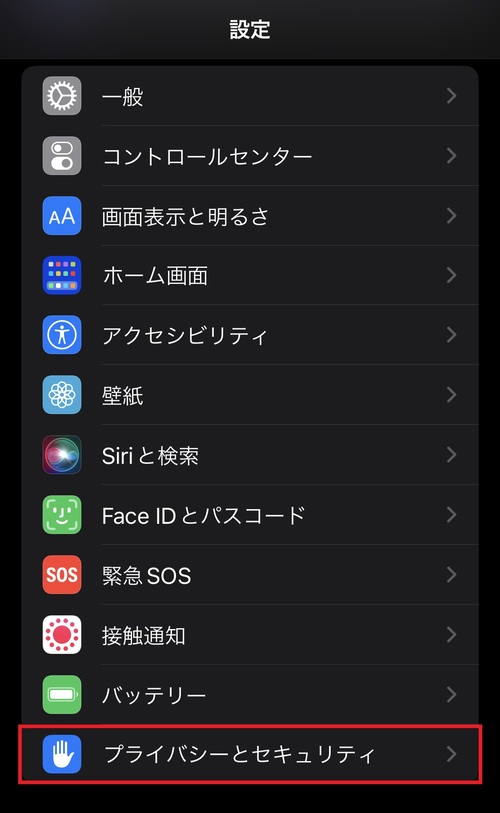
「位置情報サービス」をタップします。
なお、「位置情報サービス」の右側に”オン”と表示されている場合は、既に設定済みなので以降の設定は不要です。
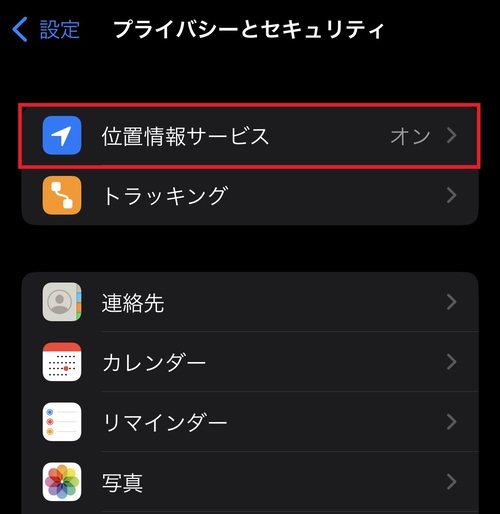
画面の一番上にある「位置情報サービス」のチェックを入れましょう。
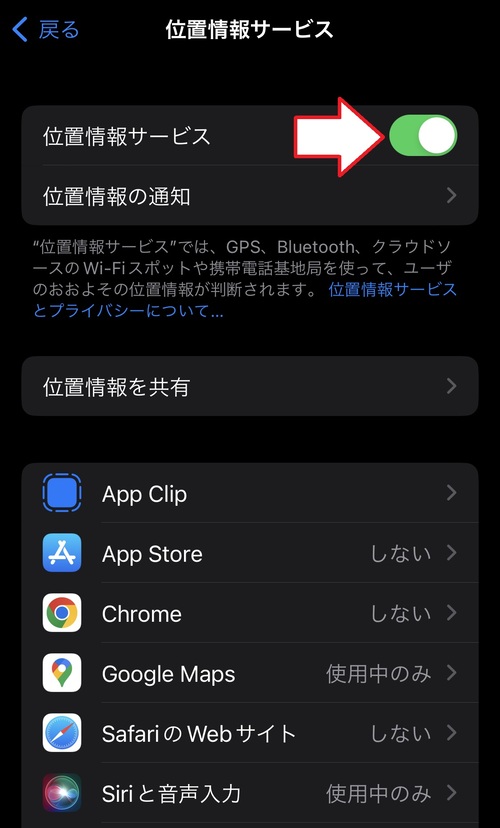
以上の設定を行うと、iPhoneで位置情報が取得できるようになります。
アプリごとに位置情報サービスを設定する

iPhoneでは、アプリごとに位置情報サービスのオン・オフを設定することができます。
設定のやり方は以下の通りです。
「設定」アプリを開き、「プライバシーとセキュリティ」をタップしましょう。
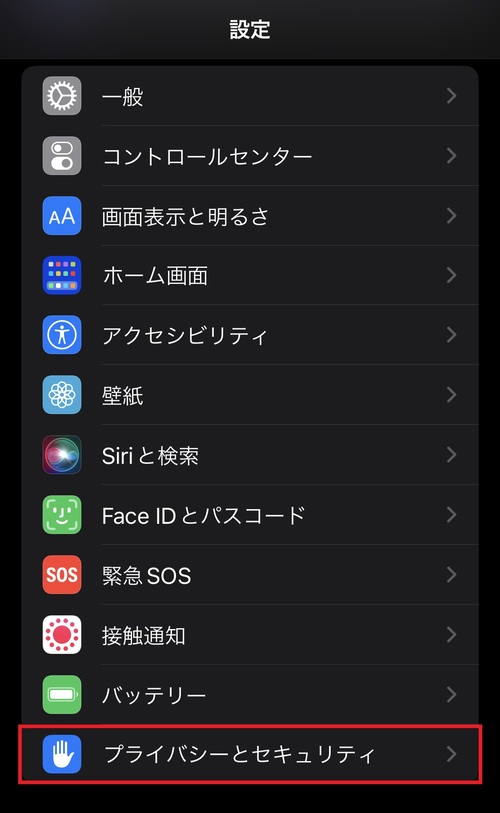
「位置情報サービス」をタップします。
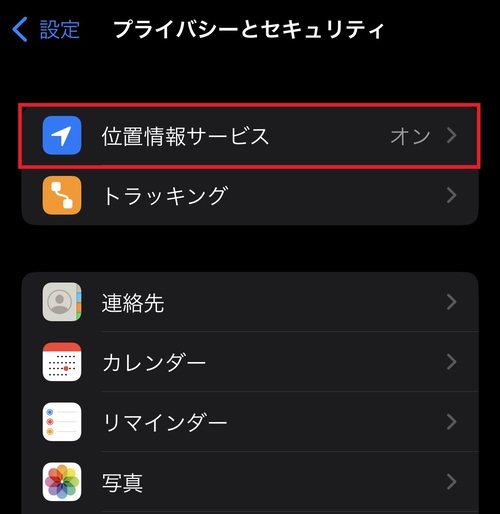
”位置情報サービス”設定画面を開くと、画面の下のほうにアプリ一覧が表示されるので位置情報を取得したいアプリをタップしましょう。
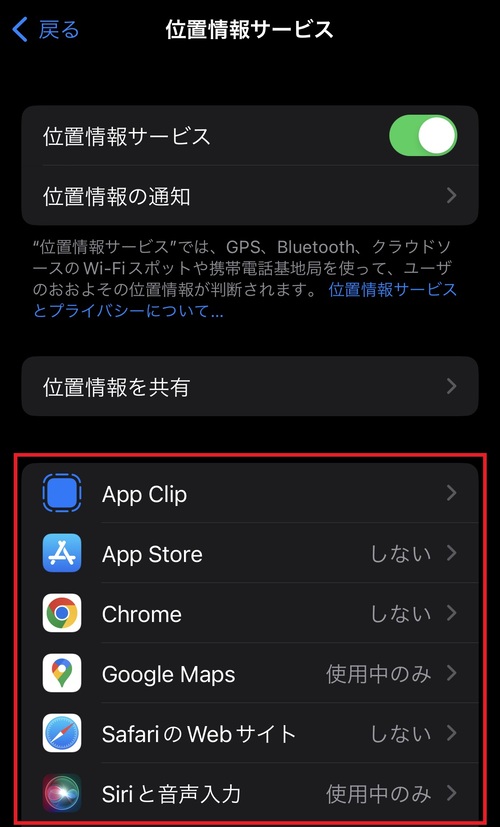
アプリを選択すると”位置情報の利用を許可”のところに、いくつか設定項目が表示されます。
ここの設定が「しない」になっている場合は、「次回または共有時に確認」や「このAppの使用中」に切り替えましょう。
また、アプリ使用時に正確な位置情報を取得したい時は、「正確な位置情報」にチェックを入れてください。
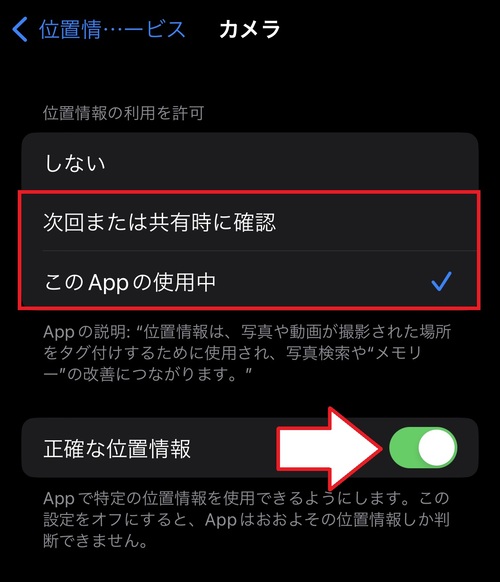
以上がアプリごとに位置情報サービスを設定する方法です。
また、アプリごとの位置情報サービスの設定は、「設定」アプリのトップ画面に表示されるアプリ一覧からでも行えます。
「設定」アプリを開き、画面をスクロールして設定を変更したいアプリを選択すると、そのアプリの設定画面が表示されます。
この画面で「位置情報」をタップすれば、先ほどのやり方と同じように位置情報サービスの設定変更が可能です。
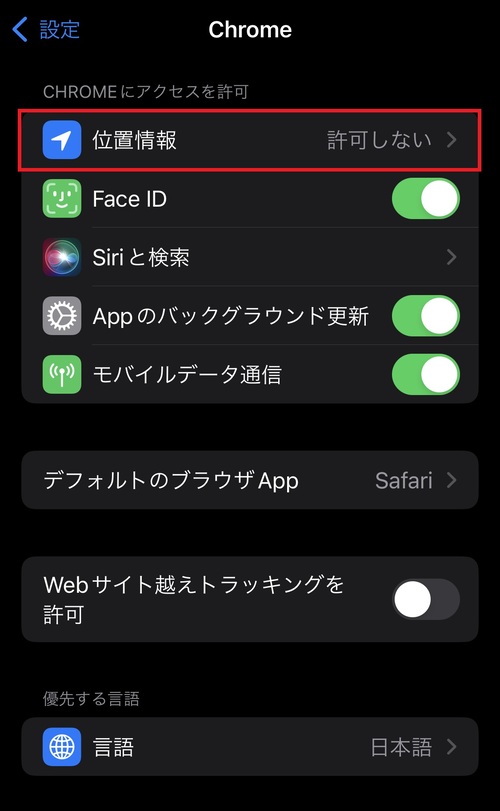
位置情報サービスの設定項目はアプリによって異なりますが、主に以下の4つあります。
- しない
- 次回または共有時に確認
- このAppの使用中
- 常に
それぞれ簡単に説明していきます。
位置情報サービスが「しない」の場合
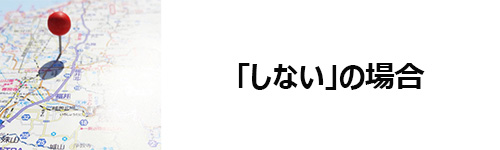
「しない」に設定すると、位置情報サービスが一切機能しません。
そのアプリの使用中に位置情報を取得したくない場合に行う設定です。
位置情報サービスが「次回または共有時に確認」の場合

「次回または共有時に確認」に設定すると、次にそのアプリを開いたときに位置情報を取得するかどうかの確認画面が表示されます。
アプリを使用するときに位置情報の取得が必要か判断したい場合に行う設定です。
位置情報サービスが「このAppの使用中」の場合
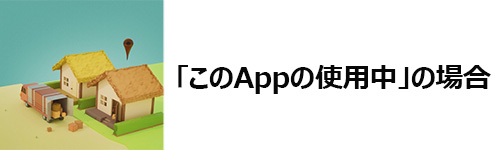
「このAppの使用中」に設定すると、そのアプリを開いている間だけ位置情報の取得が行われます。
位置情報サービスを利用する際の最も一般的な設定がこちらです。
位置情報サービスが「常に」の場合

「常に」に設定すると、アプリを開いているかどうかに関係なく、常に位置情報の取得が行われます。
アプリを閉じていても、iPhoneの電源が入っていれば位置情報が取得されるので注意しましょう。
iPhoneの位置情報サービスがオンになってるか確認する方法

iPhoneの位置情報サービスがオンになってるかどうかは、アプリを開いたときに画面左上をチェックしてみましょう。
位置情報が取得されていると、時間表示の右側に紙飛行機マークが表示されます。
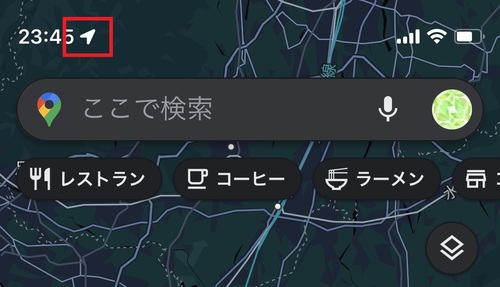
紙飛行機マークが表示されない場合、そのアプリで位置情報が取得されていないので、設定アプリから位置情報サービスがオンになっているか確認してみてください。
iPhoneの位置情報を家族や友達と共有する方法

iPhoneには、家族で位置情報を共有したり別のデバイスから自分のiPhoneを探すときに便利な「探す」アプリがあります。
「探す」アプリを使えば、ファミリーメンバーに登録している家族の位置情報を気軽にチェックできます。
やり方は以下の通りです。
「設定」アプリを開き、画面の一番上にある自分の名前をタップしてください。
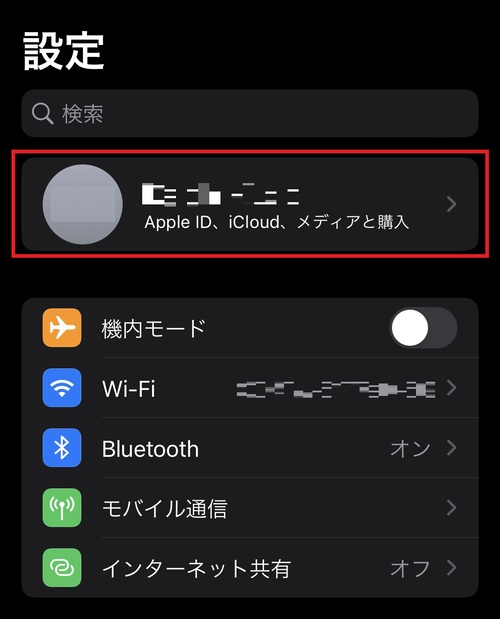
「探す」をタップします。
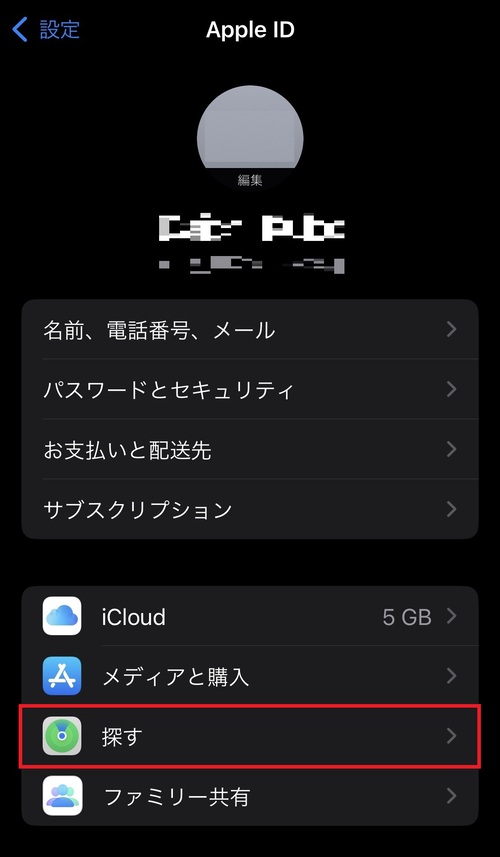
「位置情報を共有」にチェックを入れ、「iPhoneを探す」をタップしましょう。
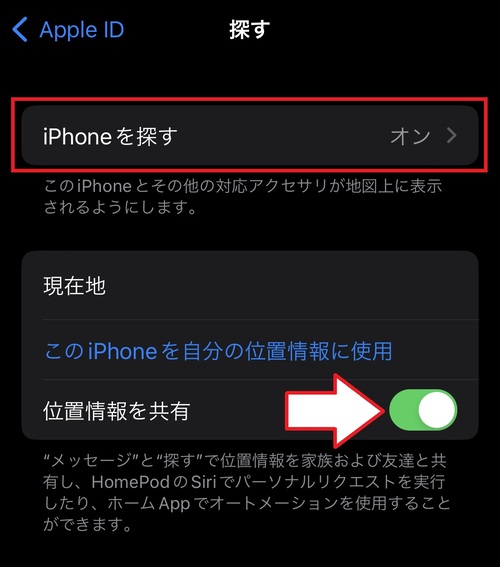
「iPhoneを探す」にチェックを入れると、自分のiPhoneの位置情報を「探す」アプリから確認できるようになります。
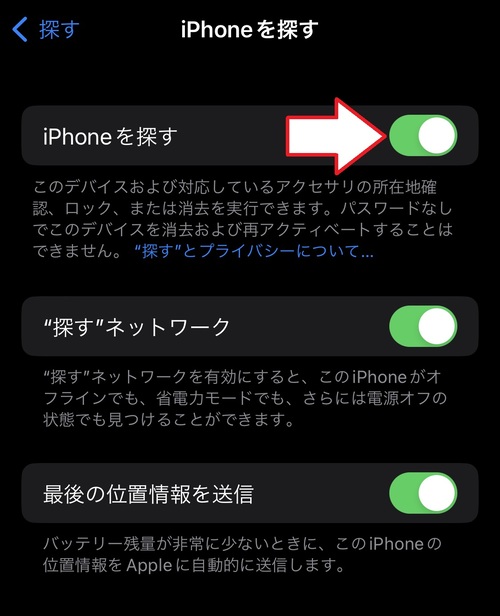
”Apple ID”の画面に戻り、「ファミリー共有」をタップしましょう。
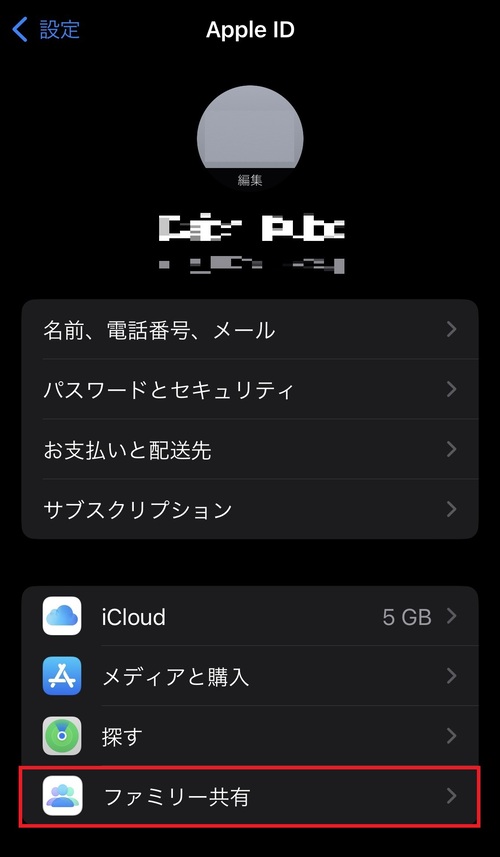
画面の中央に位置情報を共有している家族が表示されます。共有する家族を追加したいときは、画面の右上にある人のマークをタップしてください。
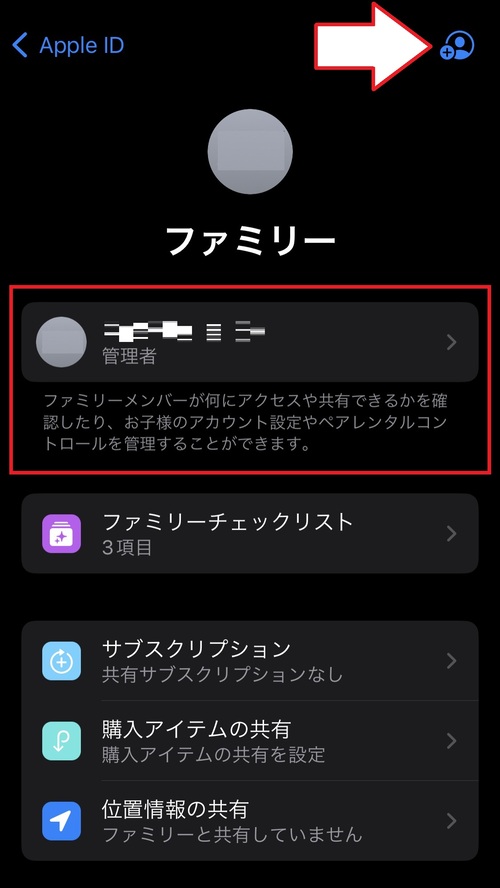
ファミリーメンバー登録画面に切り替わったら、「登録を依頼」をタップして追加しましょう。
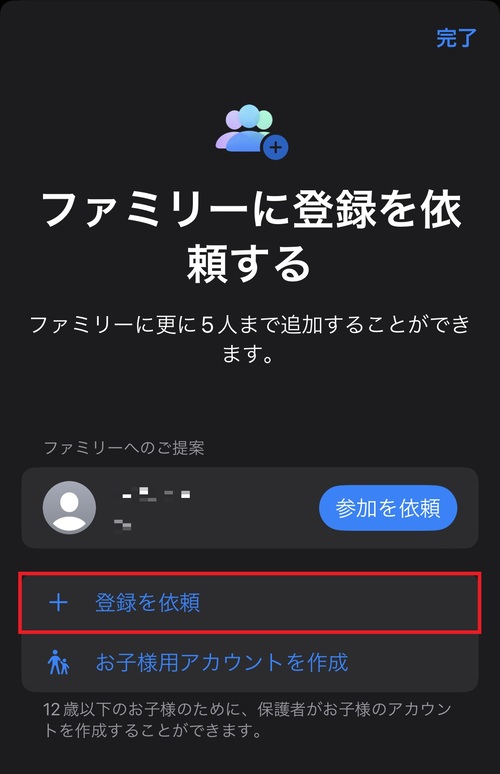
自分の位置情報を自動で家族と共有できるようにしたい場合は、「位置情報の共有」をタップしてください。
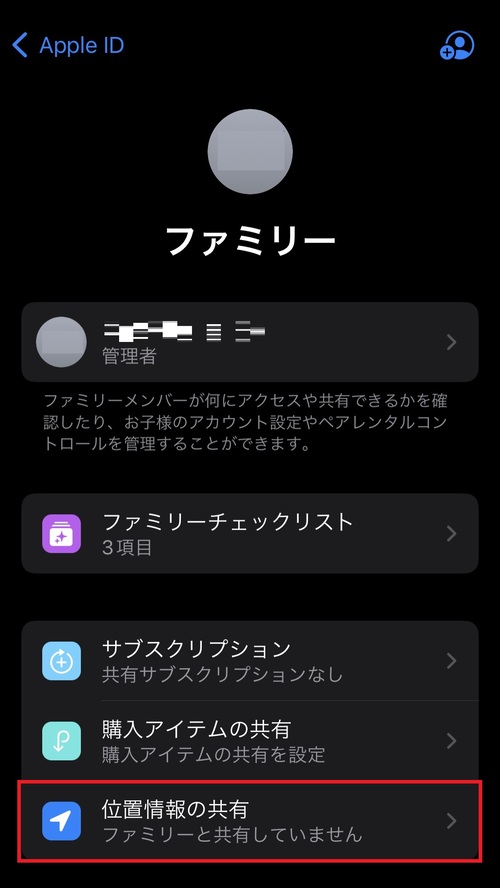
そうすると「自動的に位置情報を共有」があるのでチェックを入れましょう。
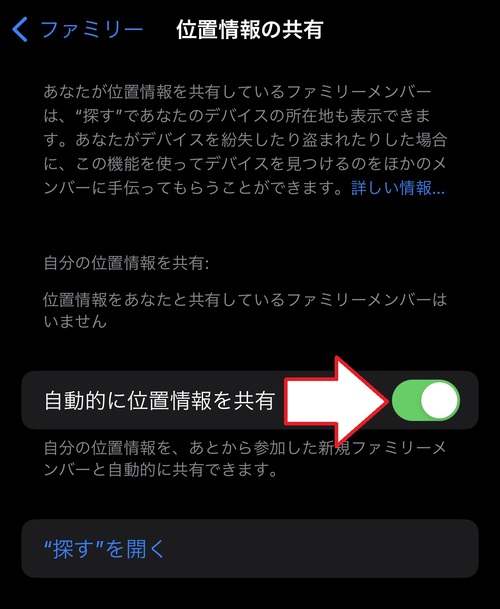
以上の設定を行うと、ファミリーメンバーに登録している家族間で、「探す」アプリ上で位置情報を共有することができます。
ここからはファミリーメンバーに登録していない家族や友達に、位置情報を共有する方法を解説していきます。
「探す」アプリから共有する

iPhoneの「探す」アプリを使えば、自分の位置情報を連絡先に登録されている家族や友達に共有することができます。やり方は以下の通りです。
まずは「探す」アプリを開きましょう。”人を探す”画面を開き、「位置情報の共有を開始」をタップしてください。
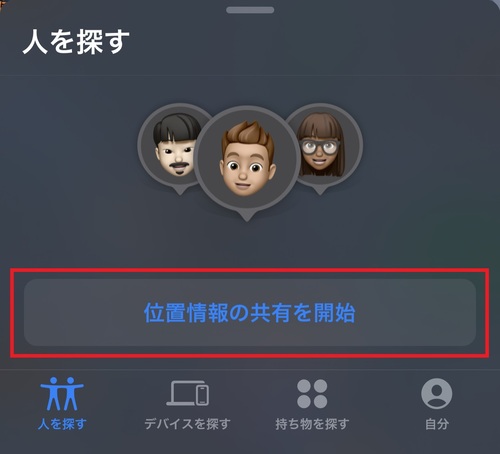
そうすると宛先の入力画面が表示されます。位置情報を共有したい宛先を入力し、画面右上の「送信」をタップしましょう。
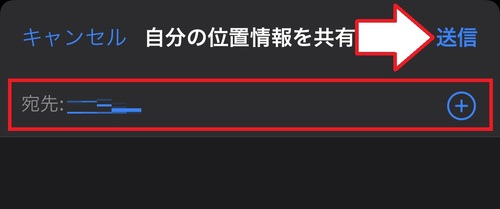
これで自分の位置情報を共有できます。
「Googleマップ」アプリから共有する
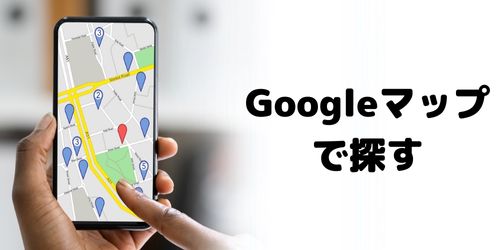
「Googleマップ」アプリを使えば、好きな連絡手段で自分の位置情報を共有することができます。
やり方は以下の通りです。
「Googleマップ」アプリを開き、検索欄の右側にある自分のアイコンをタップしましょう。
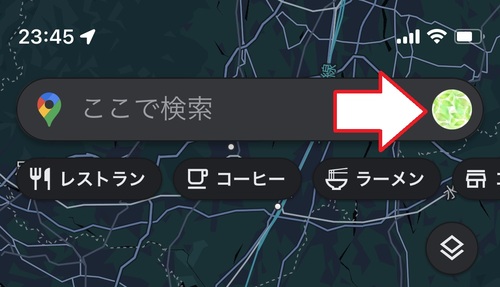
メニュー画面が出てきたら、「現在地の共有」をタップしてください。
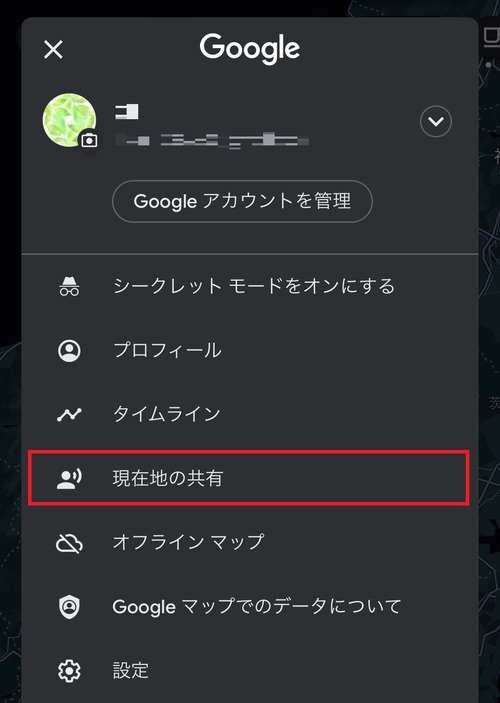
「現在地を共有」をタップします。
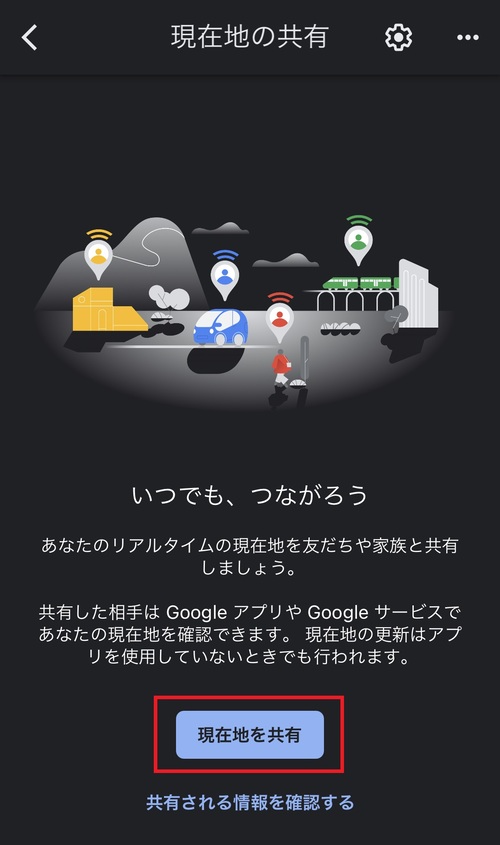
共有先候補のGoogleアカウントが表示されます。Gmail以外の方法で共有する場合は、「その他のオプション」をタップしましょう。
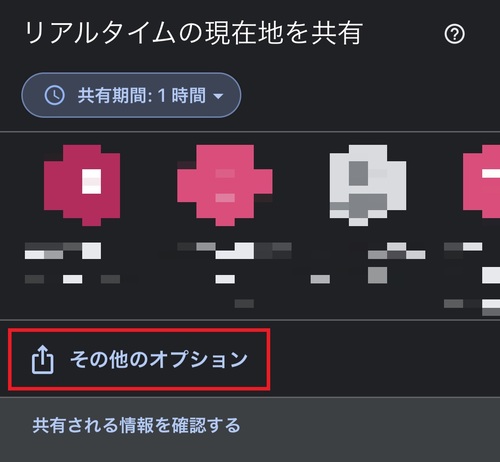
そうするとLINEなどの他のアプリを通して、家族や友達に位置情報を共有できます。
iPhoneの位置情報履歴の見方

iPhoneには、取得した位置情報をもとに行動履歴が確認できる機能があります。
これは「利用頻度の高い場所」という機能で、よく行く場所はiPhoneに記録されていきます。
行動履歴の見方・設定変更方法は以下の通りです。
「設定」アプリを開き、「プライバシーとセキュリティ」をタップしましょう。
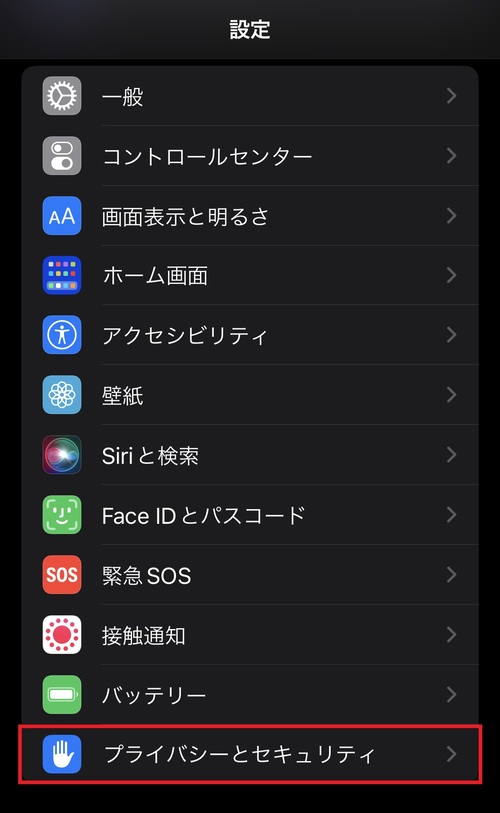
「位置情報サービス」をタップします。
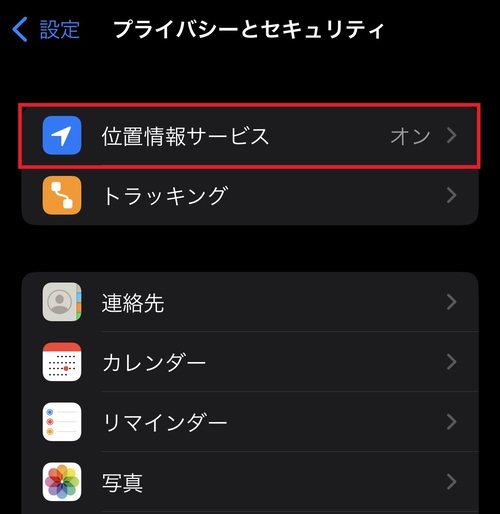
画面を一番下までスクロールし、「システムサービス」をタップしましょう。
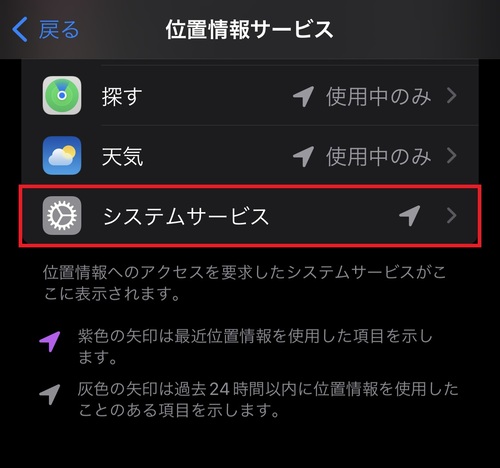
画面をスクロールし、「利用頻度の高い場所」をタップします。
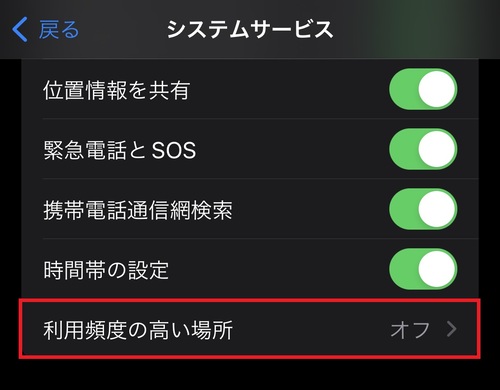
行動履歴を確認する画面に切り替わり、”最近の記録”のところに過去に利用した場所の位置情報が一覧表示されます。
行動履歴を残す設定になっていない場合は、「利用頻度の高い場所」のチェックを入れましょう。
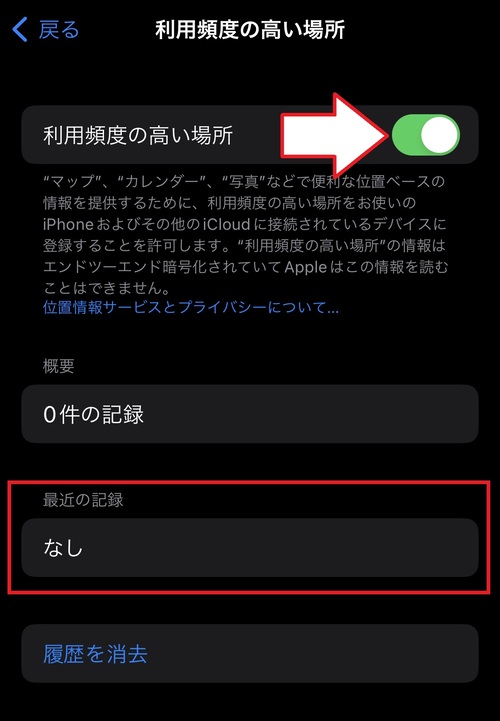
「利用頻度の高い場所」の設定をオンにすると、過去の位置情報がこの画面に記録されていきます。
iPhoneの位置情報サービスに関するよくある質問

最後に、iPhoneの位置情報サービスに関する質問をまとめていきます。
iPhoneの位置情報サービスをオフにすると相手にわかる?

iPhoneの位置情報サービスをオフに設定変更しても、他の誰かに通知が送られることはありません。
ただし、「探す」アプリなどで位置情報を共有している場合、他の誰かがアプリを開いたときに、自分の位置情報が表示されなくなっていてオフにしたことがバレる心配があります。
iPhoneを機内モードにしても位置情報はバレる?

iPhoneを機内モードにすると電波が受信できなくなり、位置情報サービスもオフになります。
そのため、機内モード中は他の誰かに位置情報がバレることはありません。
iPhoneで位置情報の共有ができないときの原因は?

位置情報の共有ができない時は、以下のような原因が考えられます。
- 位置情報サービスの設定がオフになっている
- iPhone本体に不具合が発生している
- iPhoneのiOSバージョンが古い
そもそも位置情報サービスがオフになったままだと共有できないので、設定がオンになっているか確認しましょう。
iPhoneを長時間使い続けていると、何らかの不具合が一時的に発生することがあります。
この場合は、iPhoneを再起動してから動作が改善されるか確認してみてください。
また、iOSのバージョンが古い状態で使っていると、位置情報の共有がうまくできない可能性があります。
iOSのバージョンが古い場合は、最新のバージョンにアップデートしてから再度試してみてください。
まとめ

今回は、iPhoneの位置情報サービスの設定方法や共有のやり方を解説しました。
位置情報サービスを活用すれば、カメラアプリで撮影した写真の場所を記録できるようになったり、地図アプリのGPS機能で現在地を確認できるなど、iPhoneがより便利になります。
また、「ポケモンGO」や「ドラクエウォーク」、「モンスターハンターNow」といった位置情報ゲームを楽しむうえでも、位置情報サービスは必要な機能です。
しかし、使い方を間違えてしまうと第三者に位置情報がバレる可能性があるので、位置情報を共有する場合は注意しましょう。
ノジマでは、iPhoneに関わるお悩みやお買い替えの相談などを受付しております。
ぜひお近くのノジマ店舗へご来店ください。
※ご相談の内容によっては、有料になる場合がございます。
メディア(家電小ネタ帳®)に関するお問い合わせ
お問い合わせ人気記事ランキング
-
1位

【発売日決定】Nintendo Switch 2 値段や予約開始日、何が違うかを性能比較
-
2位

VAIO 最新ノートパソコン実機レビュー|使ってわかった評判とおすすめ機種
-
3位

ソニーがPS5 Pro発表!発売日やスペック、違いを解説
-
4位

加湿器の効果とは?冬に加湿が必要なワケとおすすめの置き場所を解説
-
5位

【最新】iPhone 16e 発売開始!無印iPhone16やSE3と徹底比較
関連記事
-
 2025.3.14
2025.3.14【2025年】iPhoneやスマホ学割の値段はいくら...
-
 2025.3.20
2025.3.20【最新】iPhone 16e 発売開始!無印iPho...
-
 2025.1.31
2025.1.31【一眼レフ並み!】カメラ性能が高いスマホをランキング...
-
 2025.1.13
2025.1.13【2025年1月開始】双方向番号ポータビリティとは?...
-
 2025.1.10
2025.1.10【2025年】成人の日はいつ?由来や国民の祝日につい...
-
 2024.12.12
2024.12.12LINEアルバムに動画が追加できない!保存するにはど...
-
 2024.10.6
2024.10.6Apple Watch Series 10発表!発売...
-
 2025.2.20
2025.2.20【発売開始】iPhone 16シリーズまとめ!価格や...
-
 2024.9.2
2024.9.2iPhone 16シリーズの予想まとめ!価格や発売日...
-
 2024.8.22
2024.8.22【発売開始】Googleの「Pixel 9」シリーズ...
-
 2025.3.11
2025.3.11iOS 18の提供開始はいつ?新機能や対応機種を解説
-
 2025.1.21
2025.1.21【2025年】iPhone15の買取価格の相場は?高...
-
 2024.8.3
2024.8.3白ロムとは?SIMフリーや赤ロムとの違い、中古スマホ...
-
 2024.7.5
2024.7.5ソフトバンク・ワイモバイル・LINEMOでAI検索エ...
-
 2025.1.21
2025.1.21【2025年】スマホ買取業者に売るならどこがいい?お...
-
 2024.6.13
2024.6.13LINEMOに新料金プラン「LINEMOベストプラン...
-
 2024.5.30
2024.5.30iPhoneにマイナンバーカードの機能が来春後半に搭...
-
 2025.1.21
2025.1.21【2025年】iPhone12の買取価格相場8社を比...
-
 2025.1.21
2025.1.21【2025年】iPhone 8の買取業者おすすめ5選...
-
 2025.1.21
2025.1.21【2025年】iPhone買取のおすすめ12社を徹底...
-
 2024.6.9
2024.6.9【発売開始!】Xperia 1 VIを実機レビュー!...
-
 2024.8.3
2024.8.3赤ロムとは?白ロム・黒ロムとの違いや中古スマホ購入時...
-
 2024.5.16
2024.5.16Apple「iPhoneのタッチ決済」を提供開始!対...
-
 2024.8.9
2024.8.9Google Pixel 8aを実機レビュー!価格や...
-
 2024.5.17
2024.5.17Xiaomi「Redmi Note 13 Pro+ ...
-
 2024.9.2
2024.9.2iOS 17.4のアップデート情報まとめ!充放電回数...
-
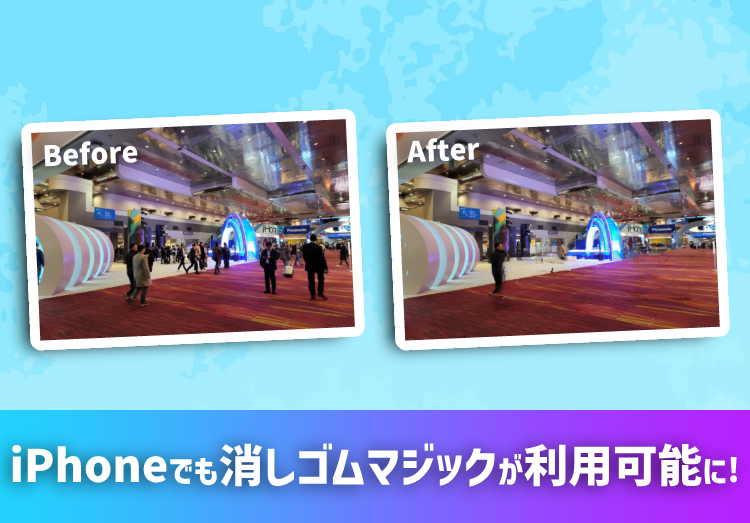 2024.4.25
2024.4.25消しゴムマジックがiPhoneやPixel以外のAn...
-
 2024.4.18
2024.4.184月18日よりソフトバンクが「新トクするサポート(プ...
-
 2025.1.2
2025.1.2【2025年】スマートウォッチおすすめランキング18...
-
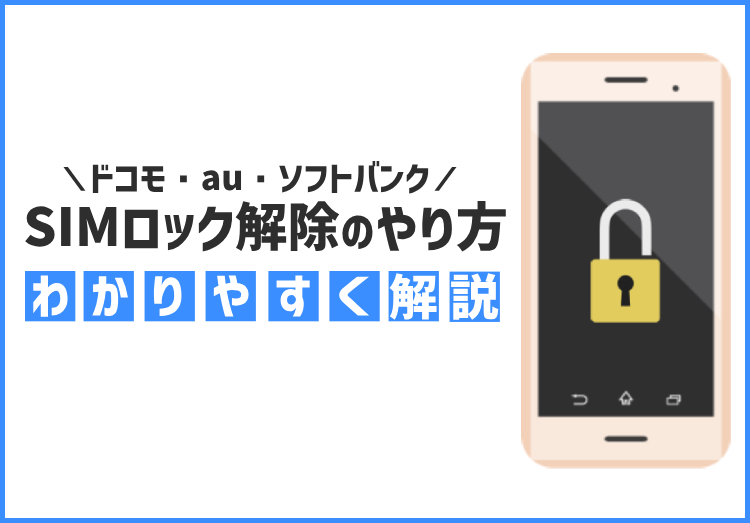 2025.1.21
2025.1.21SIMロック解除とは? メリット・デメリット、ドコモ...












